win8.1电源选项中没有睡眠如何解决
更新日期:2024-03-21 05:53:51
来源:网友投稿
Win8.1系统自带有睡眠功能,电脑处于睡眠模式时,能耗非常地低,节省很多电源。可是一些用户想要设置睡眠模式,可是发现win8.1电源选项中没有睡眠,怎么回事呢?可能是设置出现问题了。针对win8.1电源选项中没有睡眠的问题,以下教程和大家分享win8.1电源选项中没有睡眠的解决方法。
推荐:雨林木风win8.1系统下载
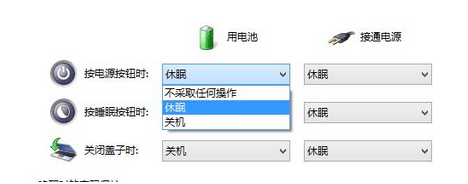
解决方法如下:
1、Win+R输入gpedit.msc 命令,然后进入组策略界面,依次选择“计算机配置”、“管理模板”、“Windows组件”;
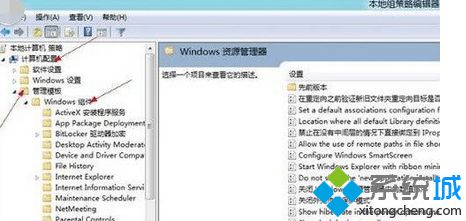
2、然后再次查找“Windows资源管理器”,在此分支中内有一项用英文标记的策略,意思就是在电源选项中显示休眠:“Show hibermate in the power options menu”,按照通常的操作,将其修改为“已启用”。
强制刷新一下之前的组策略设置,win+X选择“命令提示符(管理员)”。输入“gpupdate /force”;
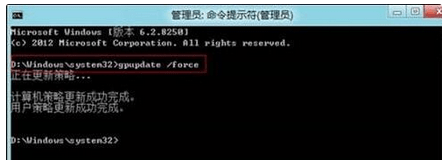
3、再次打开电源管理界面,这时发现久违的休眠选项出现了;
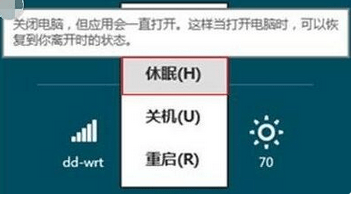
4、继续使用win+X选择“命令提示符(管理员)”,输入“powercfg /devicequery wake_armed”。查看到支持从休眠情况下唤醒计算机的设备有一个,鼠标。将其修改为不让其唤醒计算机。
关于win8.1电源选项中没有睡眠的解决方法分享到这里了,简单实用的技巧,简单设置之后,睡眠选项就恢复了。
- monterey12.1正式版无法检测更新详情0次
- zui13更新计划详细介绍0次
- 优麒麟u盘安装详细教程0次
- 优麒麟和银河麒麟区别详细介绍0次
- monterey屏幕镜像使用教程0次
- monterey关闭sip教程0次
- 优麒麟操作系统详细评测0次
- monterey支持多设备互动吗详情0次
- 优麒麟中文设置教程0次
- monterey和bigsur区别详细介绍0次
周
月












